win10全屏截圖時黑屏怎么辦?win10全屏截圖為啥黑屏
win10全屏截圖時黑屏怎么辦?win10全屏截圖為啥黑屏 電腦安裝的是Windows10-14332版系統(tǒng),今天進行全屏截圖時,出現(xiàn)了黑屏的現(xiàn)象。如何解決Windows10系統(tǒng)全屏截圖時,出現(xiàn)黑屏的現(xiàn)象的問題呢?
方法一:修改注冊表值可以解決Windows10系統(tǒng)全屏截圖時黑屏的問題。
注冊表路徑:HKEY_LOCAL_MACHINESYSTEMCurrentControlSetControlGraphicsDriversDCI
1、右鍵點擊系統(tǒng)桌面左下角的【開始】,在開始菜單中點擊【運行】;
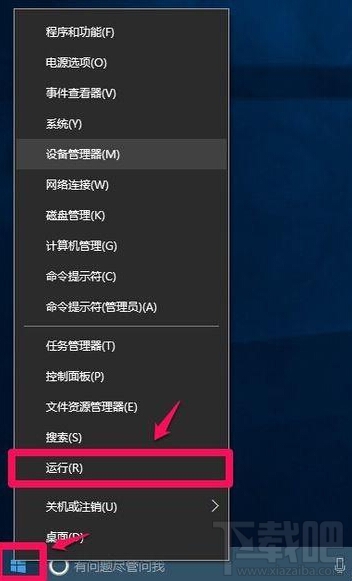
2、在打開的運行對話框中輸入regedit命令,點擊【確定】或者【回車】;
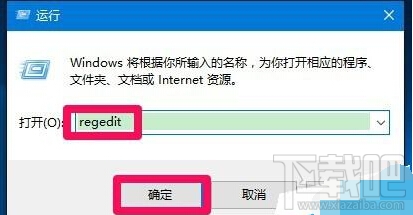
3、點擊確定或者回車后,可能彈出一個用戶帳戶控制的對話框,點擊:確定,打開注冊表編輯器;
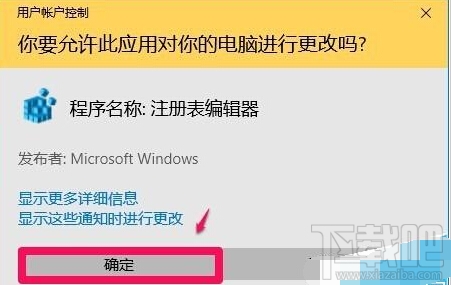
4、在打開的注冊表編輯器窗口,依次展開:HKEY_LOCAL_MACHINESYSTEMCurrentControlSetControl;
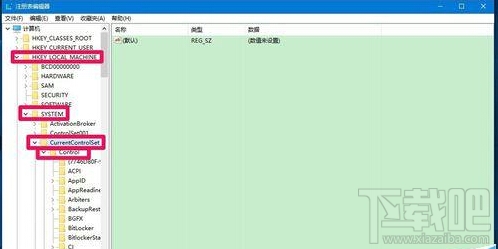
5、在Control的展開項中再展開GraphicsDrivers,在GraphicsDrivers的展開項找到DCI,并左鍵點擊DCI;
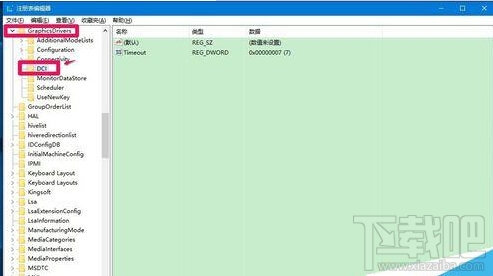
6、在DCI對應的右側窗口中左鍵雙擊:Timeout(超時),在打開的編輯DWORD(32位)值窗口,我們把Timeout的數(shù)值數(shù)據(jù)從“7”更改為“0”,再點擊:確定;

7、回到注冊表編輯器窗口,可以看到:Timeout REG_DWORD 0x00000000(0),點擊窗口左上角的【文件】,在下拉菜單中點擊【退出】,退出注冊表編輯器。
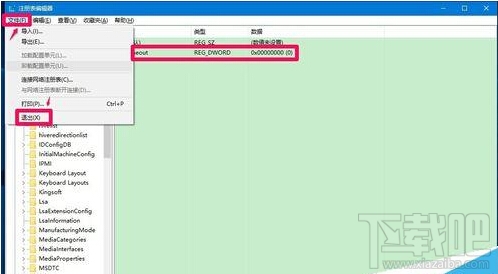
方法二:制作Timeout 注冊表文件導入注冊表中。
1、把下面的內容復制到記事本中:
Windows Registry Editor Version 5.00
[HKEY_LOCAL_MACHINESYSTEMCurrentControlSetControlGraphicsDriversDCI]
"Timeout"=dword:00000000
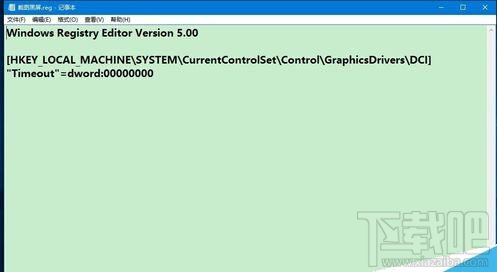
9、我們點擊記事本窗口左上角的【文件】,在下拉菜單中點擊:另存為;
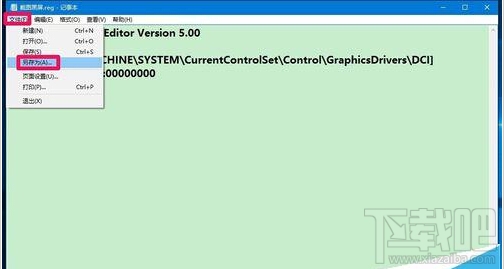
10、在另存為窗口,點擊【桌面】,在文件名(N)欄中輸入:截圖黑屏.reg,再點擊:保存;
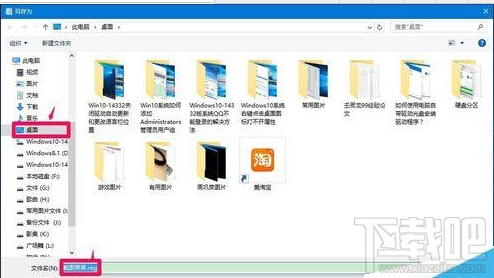
11、我們點擊保存以后,在系統(tǒng)桌面上會顯示一個【截圖黑屏.reg】注冊表文件圖標,左鍵雙擊截圖黑屏.reg圖標,彈出一個注冊表編輯器提示對話框:添加信息可能會在無意中更改或刪除值并導致組件無法繼續(xù)正常工作。如果你不信任 C:UsersgongDesktop截圖黑屏.reg 中此信息的來源,請不要將其添加到注冊表中。確定要繼續(xù)嗎?點擊:是(Y);
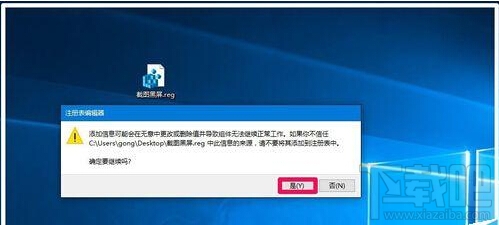
12、點擊【是(Y)】以后,注冊表中Timeout的數(shù)值數(shù)據(jù),則從“7”更改為“0”。
按照上述設置以后,Windows10系統(tǒng)全屏截圖時就不會黑屏了,好吧啦網(wǎng)小編提供此教程供朋友們參考使用。
相關文章:
1. Win10系統(tǒng)如何徹底關閉teniodl.exe進程?2. Win10如何預防勒索病毒 Win10預防勒索病毒操作方法3. 筆記本win10開機進不去系統(tǒng)怎么辦4. win10如何解決全屏玩游戲時自動彈出桌面問題5. win10玩不了valorant解決教程6. win10虛擬內存大小設置方法7. Win10無法訪問局域網(wǎng)共享文件夾怎么辦8. Win10 1909禁止生成“系統(tǒng)錯誤內存轉儲文件”怎么設置?Win10專業(yè)版禁止生成系統(tǒng)錯誤內存轉儲文件方法簡述9. Win10純凈版下edge瀏覽器下載被阻止咋辦?10. 微軟規(guī)劃提升 Win10 / Win11圖形和音頻驅動質量

 網(wǎng)公網(wǎng)安備
網(wǎng)公網(wǎng)安備